Scoreloop 使用法 android I
1.先下載新版的 scoreloop,但要先註冊。
註冊成功後,登入後在網頁上選擇1.download SDK
然後找 Title: Core Social SDK (Android) 點擊下載。會下載一個Scoreloop_core_social_android_3.1.tar.gz
在網頁上選擇
2.Create Game & Integrate SDK
可以看到下圖,填上APP的名字,選Android
點擊Add Game後,會出現下圖,圖中的Game Secret 就是程式要用的秘密碼。
點擊Submit Game 之後,會要求填寫APP的描述,上傳APP Image之類,就不多做說明。
2. 解壓縮後可以在 Scoreloop_core_social_android_3.1 看到一個 ScoreloopUI的目錄,這個就是我們要的了。(最簡易的使用法,從 ScoreloopUI 下手。內已包含 Scoreloop所提供的UI介面。)
3.開啟eclipse 將ScoreloopUI import 進來,這時 eclipse 會出現一個 ScoreloopUI 的project,如下圖。
接下來Add Library,至 property -> Android->Add
選ScoreloopUI
4.建一個新的Class,讓我們取名為 DummyApplication吧!把下面的碼直接貼上。記得Game Secret要貼上第一步中的秘密碼。
import com.scoreloop.client.android.core.model.Client;
import com.scoreloop.client.android.ui.ScoreloopManagerSingleton;
import android.content.Context;
public class DummyApplication extends android.app.Application {
private static Client client;
static void init(final Context android_game_context) {
if (client == null) {
client = new Client(android_game_context, "秘密碼",null);
}
}
@Override
public void onCreate() {
super.onCreate();
init(this);
ScoreloopManagerSingleton.init(this,"秘密碼");
}
@Override
public void onTerminate() {
super.onTerminate();
ScoreloopManagerSingleton.destroy();
}
}
5. 主程式的 Activity 要 implements OnScoreSubmitObserver。
public class MainActivity extends Activity implements OnScoreSubmitObserver{ ...6. AndroidManifest.xml 中加入以下的 activity。如果懶得想太多,全加入就是。
第一部份在application 中加入 android:name=".DummyApplication"如下
<application
android:icon="@drawable/mainicon"
android:label="@string/app_name"
android:name=".DummyApplication"
>
第二部份新增activity如下
<!-- ScoreLoop -->
<!-- Defining the ScoreloopCore activities -->
<activity android:name="com.scoreloop.client.android.core.ui.ProxyActivity" android:theme="@android:style/Theme.Black.NoTitleBar.Fullscreen" android:configChanges="orientation|keyboard|keyboardHidden|screenSize|smallestScreenSize"/>
<!-- Note: you may need to add more entries here for the payment methods you want to use. -->
<!-- Defining the ScoreloopUI activities -->
<activity android:name="com.scoreloop.client.android.ui.EntryScreenActivity" android:theme="@android:style/Theme.Black.NoTitleBar.Fullscreen"/>
<activity android:name="com.scoreloop.client.android.ui.ShowResultOverlayActivity" android:theme="@style/sl_dialog"/>
<activity android:name="com.scoreloop.client.android.ui.component.market.MarketHeaderActivity"/>
<activity android:name="com.scoreloop.client.android.ui.component.market.MarketListActivity"/>
<activity android:name="com.scoreloop.client.android.ui.component.entry.EntryListActivity"/>
<activity android:name="com.scoreloop.client.android.ui.component.post.PostOverlayActivity" android:theme="@style/sl_dialog"/>
<activity android:name="com.scoreloop.client.android.ui.component.score.ScoreHeaderActivity"/>
<activity android:name="com.scoreloop.client.android.ui.component.score.ScoreListActivity"/>
<activity android:name="com.scoreloop.client.android.ui.component.user.UserAddBuddyListActivity"/>
<activity android:name="com.scoreloop.client.android.ui.component.user.UserHeaderActivity"/>
<activity android:name="com.scoreloop.client.android.ui.component.user.UserDetailListActivity"/>
<activity android:name="com.scoreloop.client.android.ui.component.user.UserListActivity"/>
<activity android:name="com.scoreloop.client.android.ui.component.game.GameDetailHeaderActivity"/>
<activity android:name="com.scoreloop.client.android.ui.component.game.GameDetailListActivity"/>
<activity android:name="com.scoreloop.client.android.ui.component.game.GameListActivity"/>
<activity android:name="com.scoreloop.client.android.ui.component.profile.ProfileSettingsListActivity"/>
<activity android:name="com.scoreloop.client.android.ui.component.profile.ProfileSettingsPictureListActivity"/>
<activity android:name="com.scoreloop.client.android.ui.LeaderboardsScreenActivity" android:theme="@android:style/Theme.Black.NoTitleBar.Fullscreen"/>
<activity android:name="com.scoreloop.client.android.ui.framework.ScreenActivity" android:theme="@android:style/Theme.Black.NoTitleBar.Fullscreen"/>
<activity android:name="com.scoreloop.client.android.ui.framework.TabsActivity"/>
<activity android:name="com.scoreloop.client.android.ui.PostScoreOverlayActivity"/>
<activity android:name="com.scoreloop.client.android.ui.BuddiesScreenActivity" android:theme="@android:style/Theme.Black.NoTitleBar.Fullscreen"/>
<activity android:name="com.scoreloop.client.android.ui.SocialMarketScreenActivity" android:theme="@android:style/Theme.Black.NoTitleBar.Fullscreen"/>
<activity android:name="com.scoreloop.client.android.ui.ProfileScreenActivity" android:theme="@android:style/Theme.Black.NoTitleBar.Fullscreen"/>
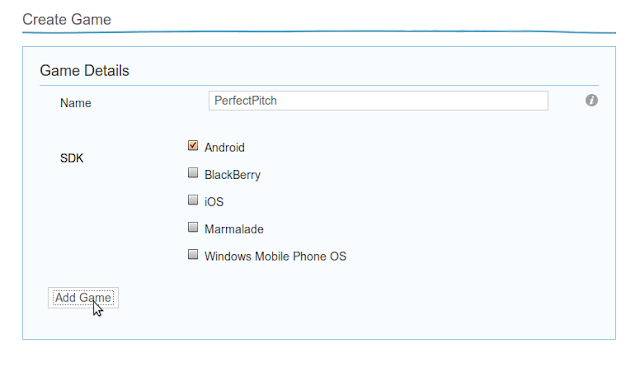






留言
張貼留言